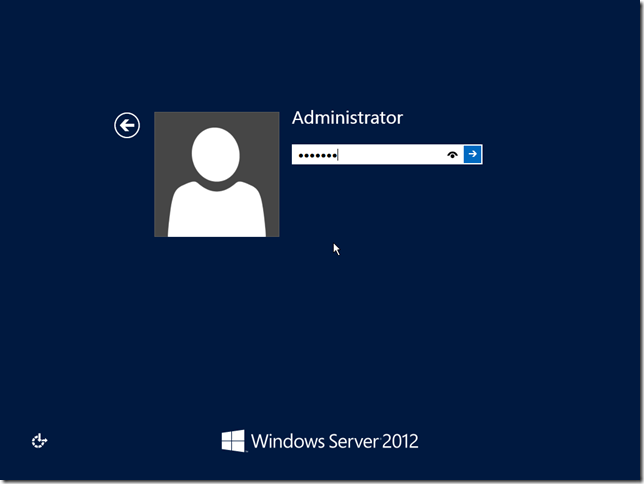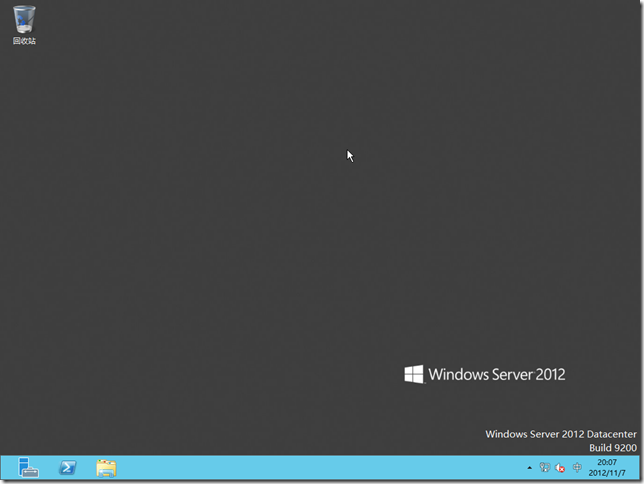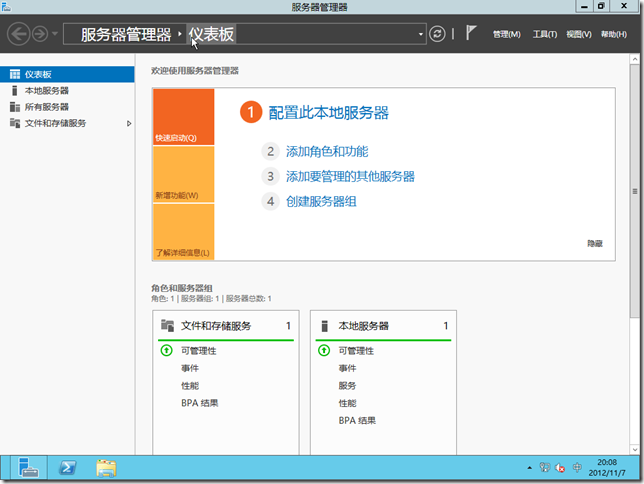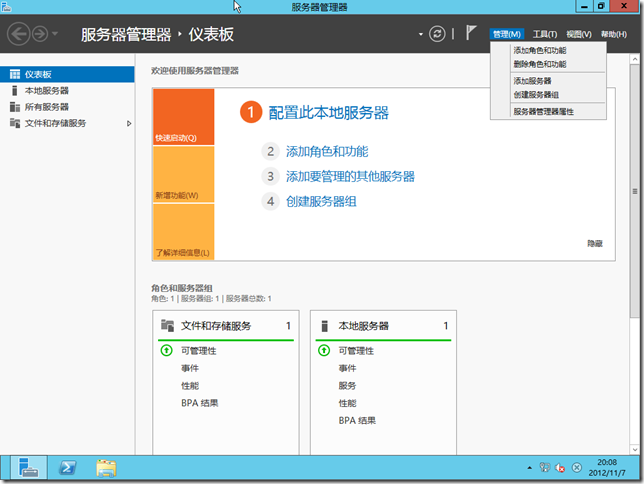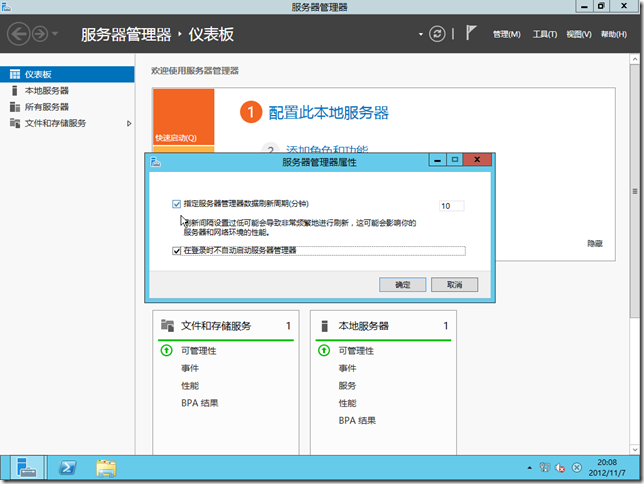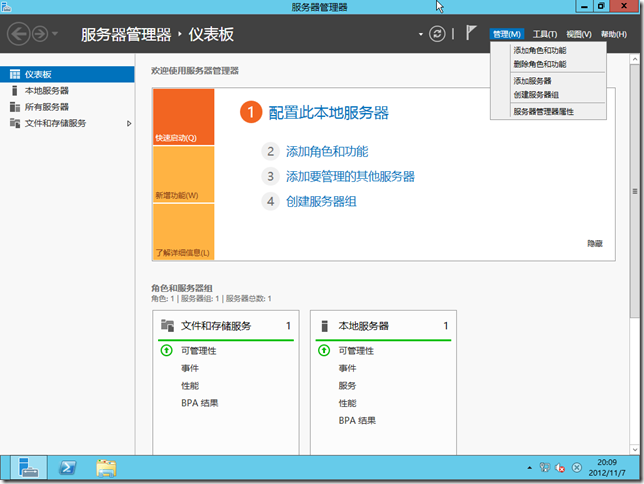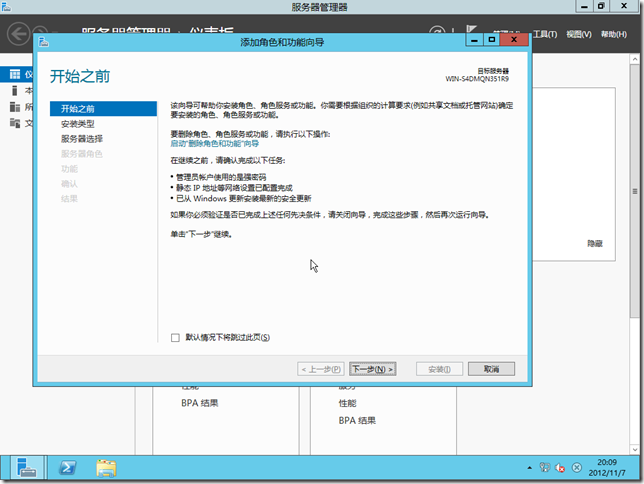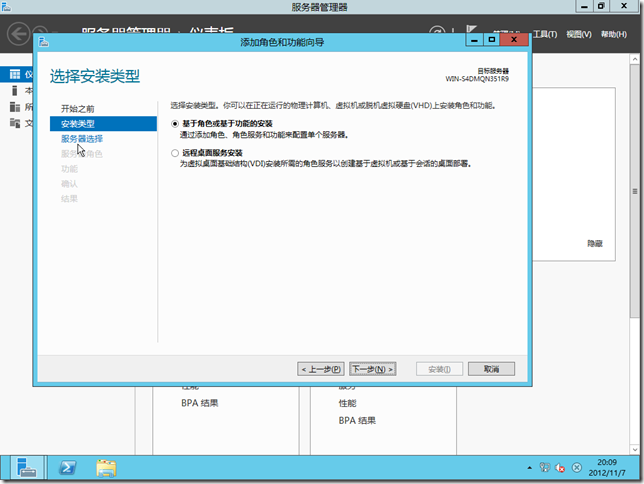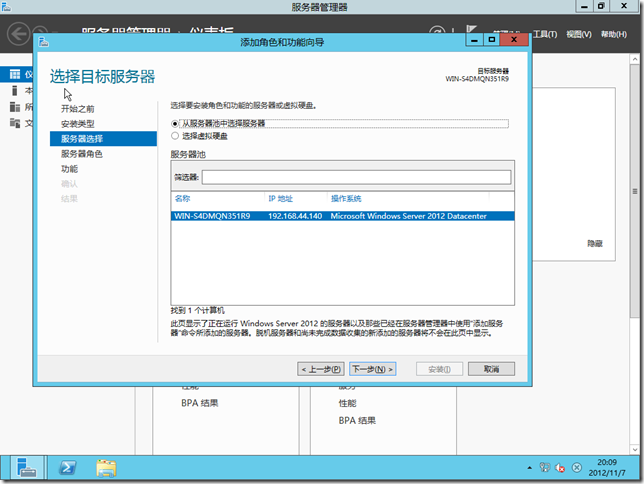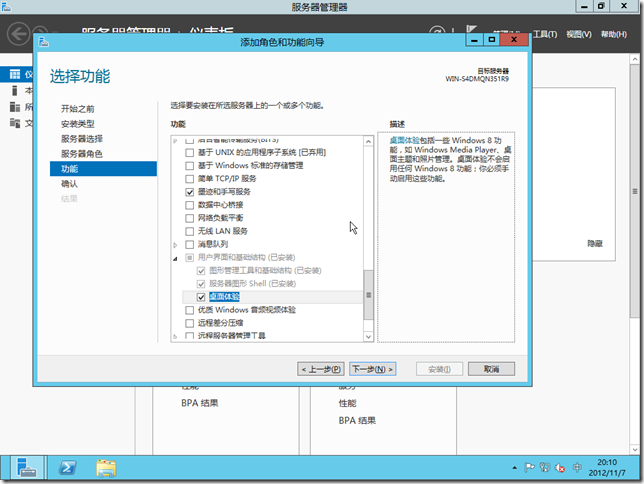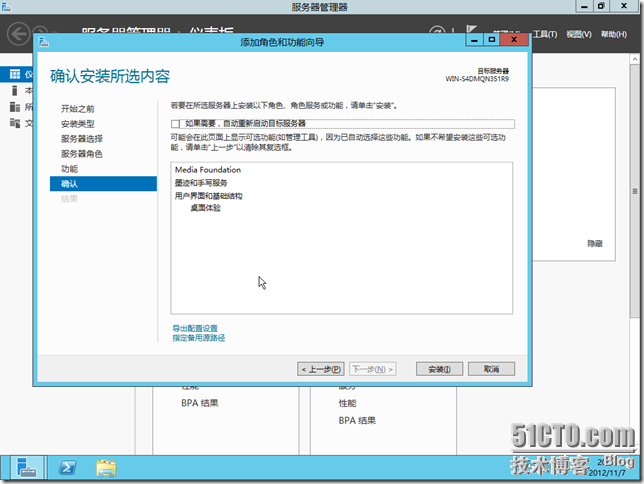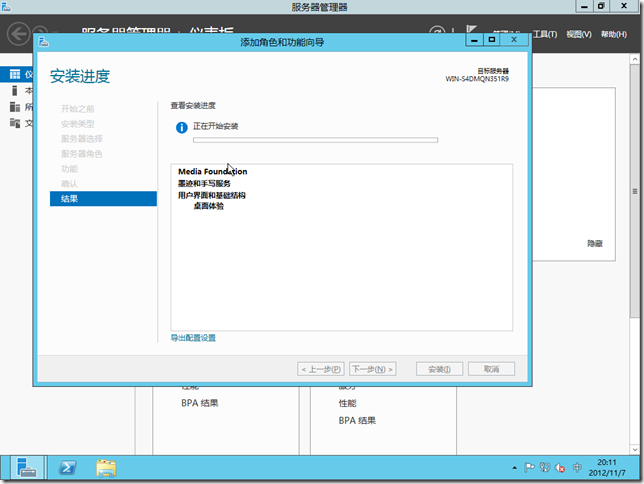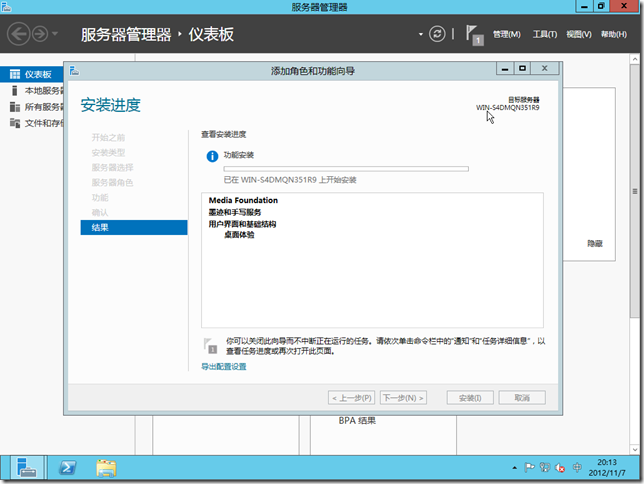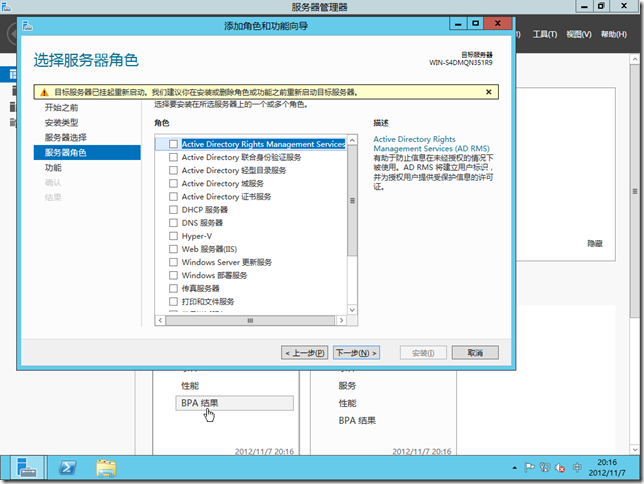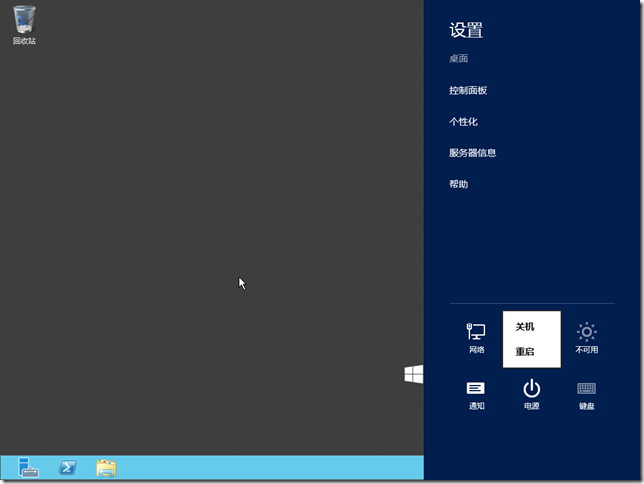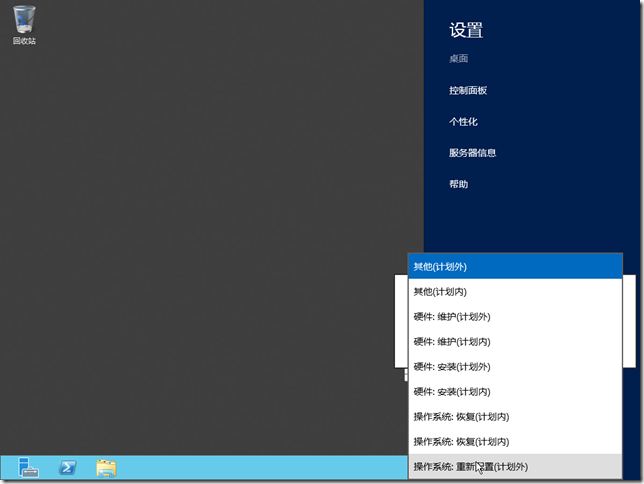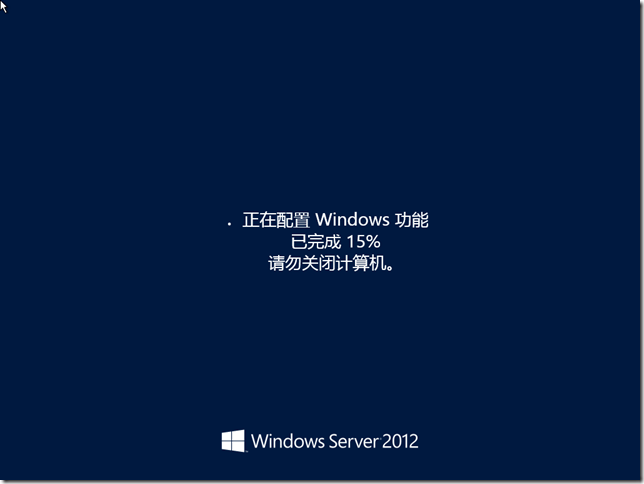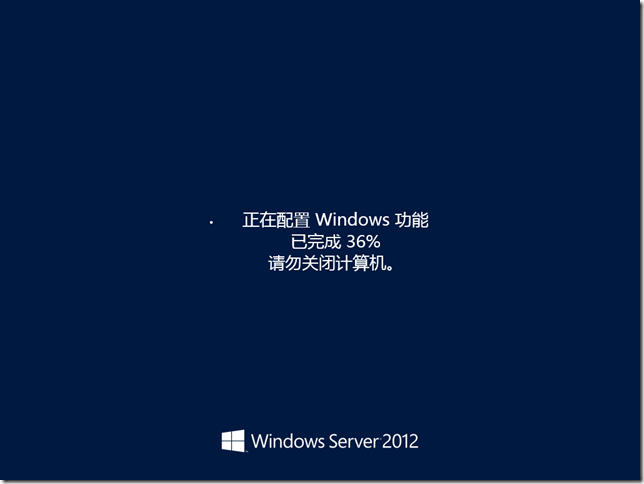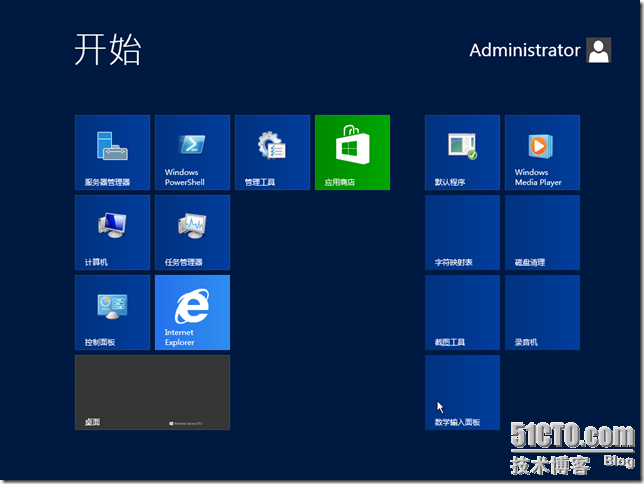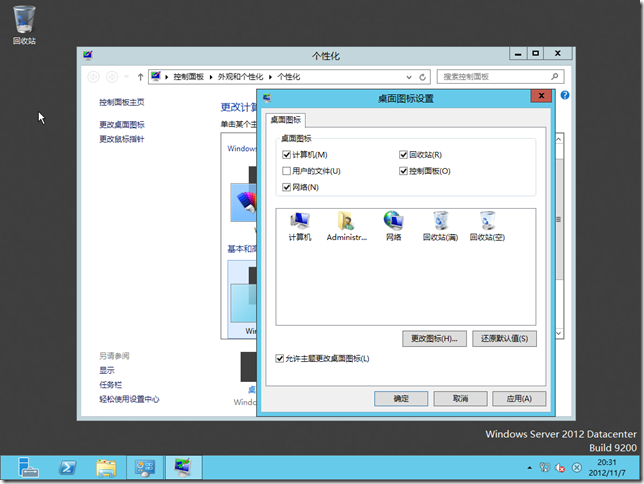[转]以安装桌面体验功能为例来探索windows2012服务器管理器的新变化
以安装桌面体验功能为例来探索windows2012服务器管理器的新变化
源地址:http://543925535.blog.51cto.com/639838/1053166
我们知道,在windows 2008R2时代,当我们新安装完一台windows 2008R2机器,会发现右键菜单中是没有“个性化”选项的。这主要是因为在服务器功能中没有启用“桌面体验”功能。同样,到了windows server 2012时代,也是如此。
windows server 2012在服务器管理器的设计方面有比较大的改变,相对于以前的windows 2008R2平台来说,更加的简洁,在管理多个服务器方面和管理存储方面都有优秀的表现。
通过安装桌面体验我发现,windows2012在外壳和形式上有很大的变化,但是大部分功能在实质上没有太大变化,只是其中的一些新特性比如重复数据删除,让人觉得惊喜。下面我就以安装这个“桌面体验”功能为例,来看看windows服务器管理器在功能设置方面有哪些明显的变化。
首先我已经安装完了第一台windows2012成员服务器,在登录界面上面已经有了明显的变化,如下图。
服务器管理器的界面也是完全变了。如图。
默认服务器每次启动的时候,都会自动打开服务器管理器,这和之前的windows平台一样,都是默认配置。如果我们想关闭自动打开,就需要在下图的地方进行操作了。
首先选择菜单栏的“管理”,在下拉列表中选择“服务器管理器属性”。
在服务器属性的配置窗口,我们可以配置“在登录时不自动启动服务器管理器”,同时也可以配置服务器管理器的数据刷新周期。如下图。
下面我们就看看如何在windows2012中安装“桌面体验”功能。首先选择“管理”,然后选择“添加角色和功能”。如下图。
单击下一步。
在选择安装类型的界面,我们发现有两个可供选择的项目:
基于角色或者基于功能的安装(这个等同于windows2008R2里面的添加角色或者功能向导)
远程桌面服务安装(这个是更专注于远程桌面服务相关功能的安装)
这里我选择第一项,如图。
然后到了选择目标服务器的界面,这个配置界面是让我觉得比较惊喜的地方,这里同样提供了两个选项:
- 从服务器池中选择服务器;
- 选择虚拟硬盘;
其实从选择性我们不难看出,微软强化了服务器的集中,池化管理,同时也强化了windows2012在虚拟化上面的重要作用。
这里我选择第一项。如下图。
然后到了选择服务器角色的界面,因为我要安装的是功能,所以直接跳过,选择下一步。
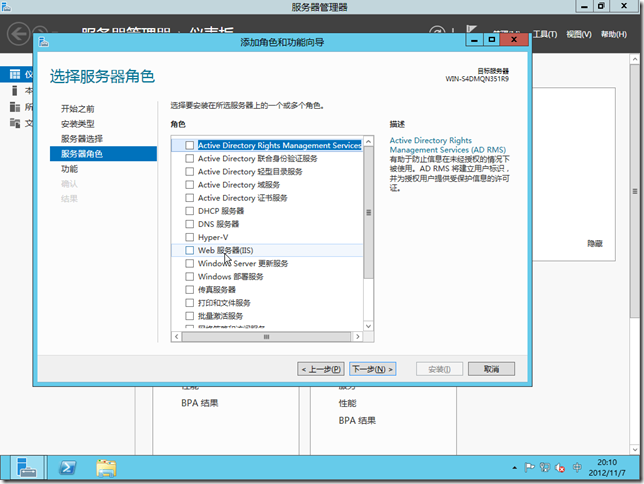 接着就到了选择功能界面,到这一步我们不难看出,微软是把安装功能和角色的向导放在了一个流程中,简化了配置。这里我找到“桌面体验”功能的位置,然后勾选进行安装。
接着就到了选择功能界面,到这一步我们不难看出,微软是把安装功能和角色的向导放在了一个流程中,简化了配置。这里我找到“桌面体验”功能的位置,然后勾选进行安装。
同时我也发现,在windows 2012里,桌面体验功能被放到了“用户界面和基础架构”中,而在windows 2008R2中是作为独立功能存在的。当然和其他功能之间的依赖关系并没有太大变化。如下图。
在确认安装所选内容界面,我们可以看到安装桌面体验的同时会自动安装其他依赖的功能。
同时我发现在该页面提供了一个新的选项“如果需要,自动重新启动目标服务器“。这里使用了目标服务器的概念,就充分说明我们可以在一个位置为多台服务器同时安装所需的功能,大大简化了管理负担。
同时在进行功能安装的同时,我们可以选择最小化安装的窗口,然后安装进程会现在在菜单栏旁边的”小旗帜“中,我们随时可以单击小旗帜查看安装进度,而同时又不影响我们其他的操作。
安装完成后,需要重启服务器。windows2012中重启按钮的位置和windows8是一样的,可以使用快捷键win+c调出侧边栏,然后选择重启功能,如图。
在配置该功能的时候,会经历二次重启。这是第一次。
这是第二次。
进入windows2012的开始菜单。如图。
当桌面体验功能安装完成后,我们就可以在windows server 2012系统中使用个性化功能了,如图所示。
另外,本文只是抛砖引玉,更多的惊喜需要继续发现。敬请关注。